Solución: error ERR_PROXY_CONNECTION_FAILED
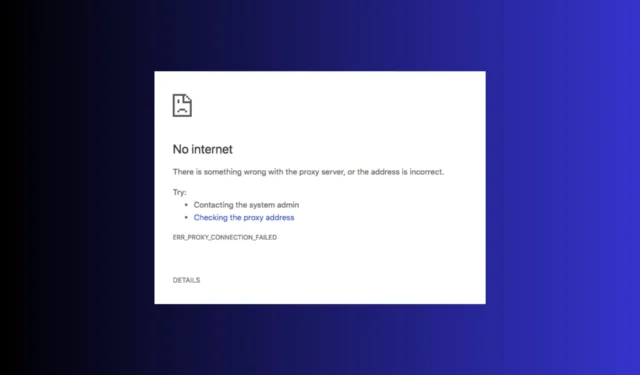

Muchos usuarios han informado que no hay conexión a Internet. Hay algún problema con el servidor proxy o la dirección es incorrecta con un error ERR_PROXY_CONNECTION_FAILED al intentar utilizar un navegador en su computadora. Para solucionarlo, puede modificar la configuración del proxy, restablecer TCP/IP, renovar la dirección IP o desactivar el proxy temporalmente.
¿Qué significa ERR_PROXY_CONNECTION_FAILED? El error err_proxy_connection_failed significa que su navegador no puede conectarse a Internet debido a una conexión proxy.
¿Cómo puedo solucionar el error ERR_PROXY_CONNECTION_FAILED?
1. Deshabilite el servidor proxy para su LAN
- Presione la tecla Windows , escriba panel de control en el cuadro de búsqueda y haga clic en Abrir.
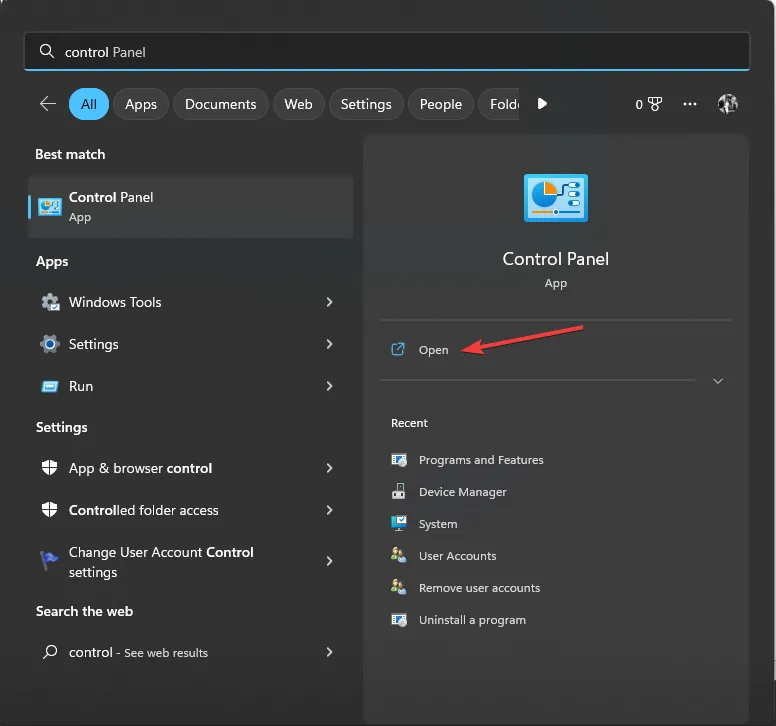
- Seleccione Ver por como Categoría y luego haga clic en Red e Internet.

- Haga clic en Opciones de Internet.
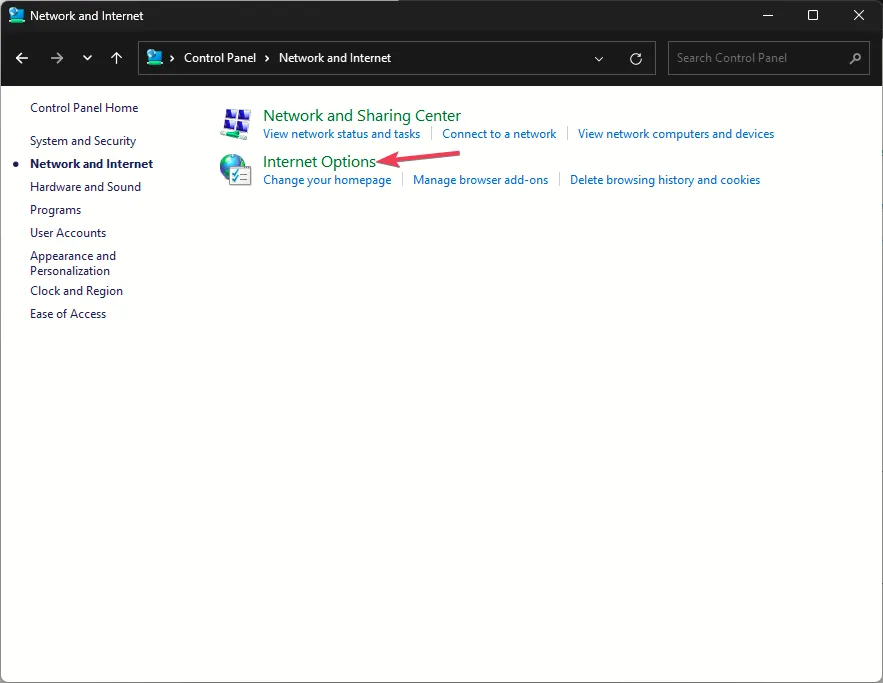
- En la ventana Propiedades de Internet, vaya a la pestaña Conexiones y seleccione Configuración de LAN
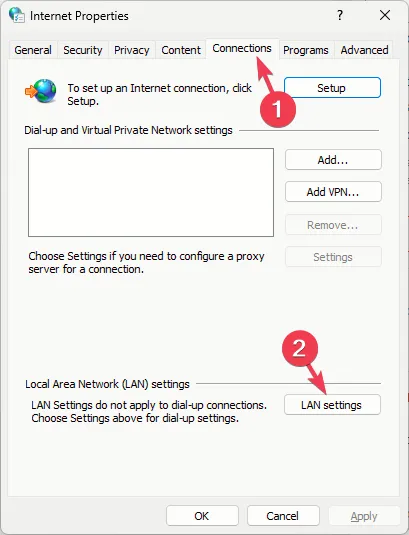
- Desmarque la opción Usar un servidor proxy para su LAN.
- Además, elimine la marca de verificación junto a la opción Detectar configuración automáticamente.
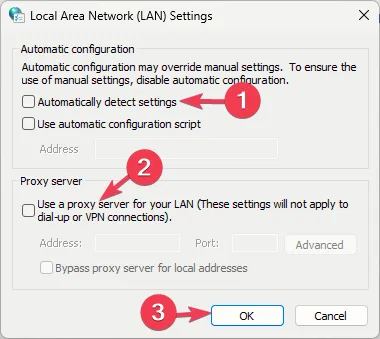
- Haga clic en Aceptar tres veces para guardar los cambios.
Si tiene este problema con un solo navegador, puede intentar comprobar si hay extensiones no deseadas y deshabilitar la herramienta antivirus & VPN temporalmente si corresponde.
2. Elimine las entradas del registro relacionadas con el servidor proxy.
- Presione Windows + R para abrir la ventana Ejecutar.< /span>

- Escriba regedit y haga clic en Aceptar para abrir el Editor del Registro ventana.
- Antes de realizar cambios, primero haga una copia de seguridad de las entradas del registro. Vaya a Archivo y seleccione Exportar. Salva el. reg archivo en una ubicación accesible.
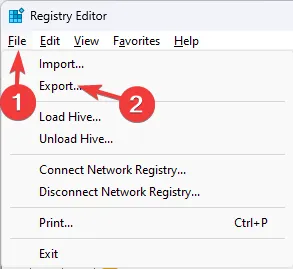
- Navegue a esta ruta:
Computer\HKEY_CURRENT_USER\Software\Microsoft\Windows\CurrentVersion\Internet Settings - En el panel derecho, busque Migrar proxy, haga clic derecho y seleccione Eliminar.
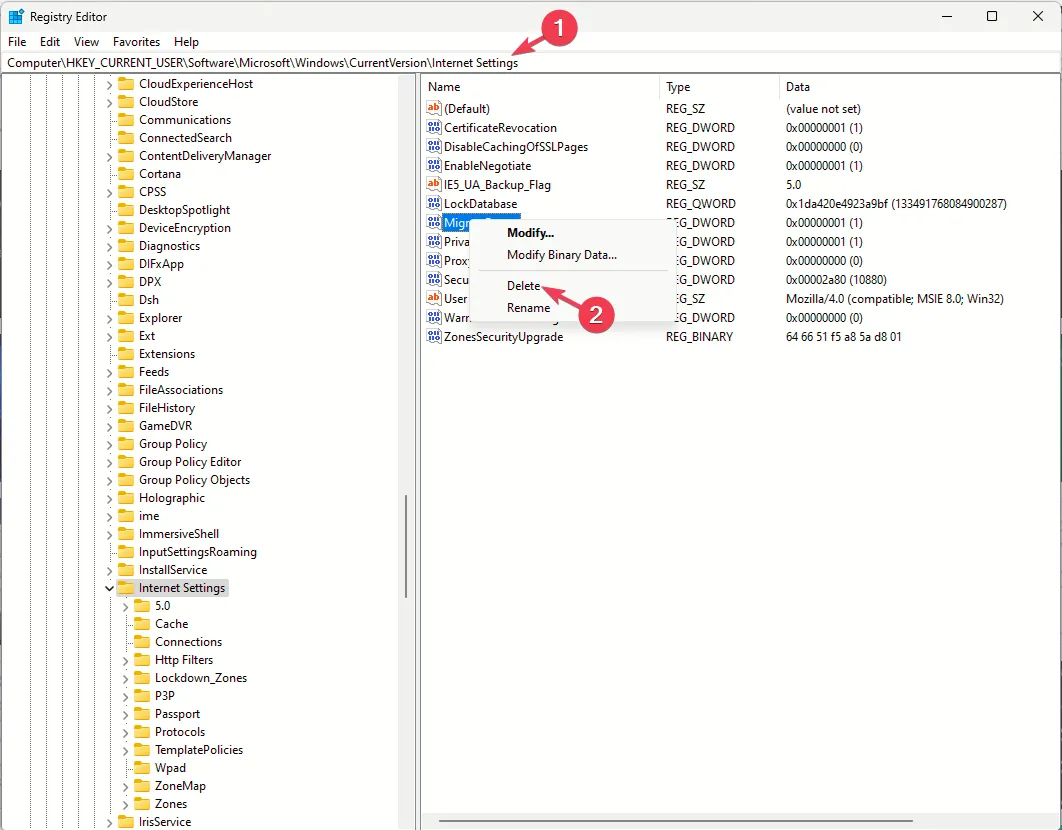
- Ahora localice Servidor Proxy, Anulación de Proxy y Habilitación de Proxy y elimínelos también.
- Cierre el Editor del Registro y reinicie su computadora.
Eliminar las entradas de registro del servidor proxy también puede ayudarle a solucionar el problema No hay Internet, hay algún problema con el servidor proxy; lea esta guía para obtener más información.
3. Restablecer la configuración de Internet
- Presione Windows + R para abrir el cuadro de diálogo Ejecutar.
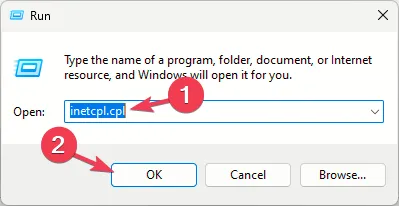
- Escriba inetcpl.cpl y haga clic en Aceptar para abrir Propiedades de Internet.
- Vaya a la pestaña Avanzado y haga clic en la opción Restaurar configuración avanzada.

- Cambie a la pestaña Seguridad y haga clic en el botón Restablecer todas las zonas al nivel predeterminado.

- Haga clic en Aplicar y en Aceptar para guardar los cambios.
Restablecer las opciones de Internet también puede ayudarle a solucionar el problema de no poder conectarse al servidor proxy; lea esta guía para obtener más información.
4. Renovar la dirección IP
- Presione la tecla Windows , escriba cmd y haga clic en Ejecutar como administrador.
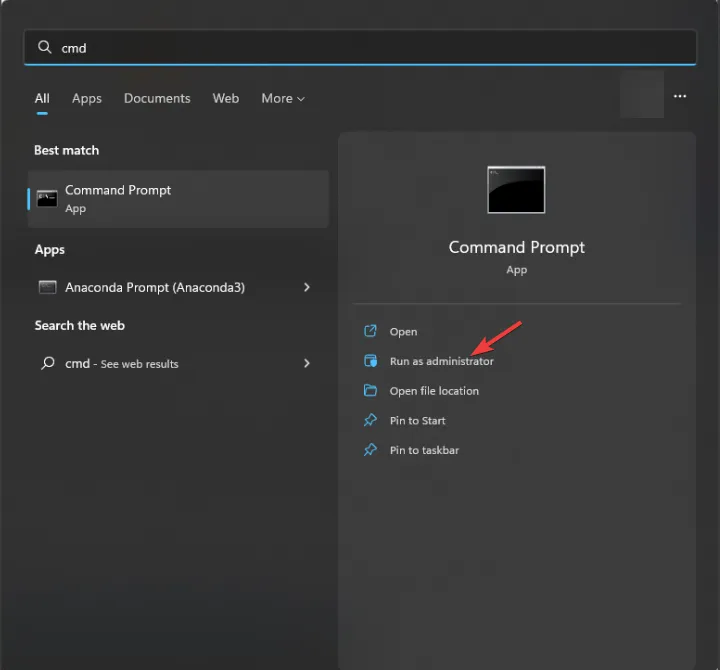
- Escriba los siguientes comandos uno por uno y presione Enter después de cada comando:
-
ipconfig /releaseipconfig /flushdnsipconfig /renew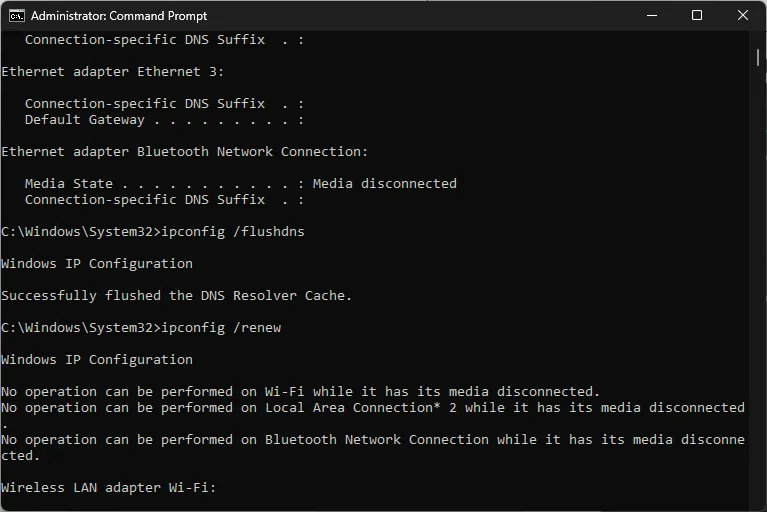
-
- Una vez ejecutados los comandos, escriba salir y presione Enter.
5. Restablecer TCP/IP
- Presione la tecla Windows , escriba cmd y haga clic en Ejecutar como administrador.
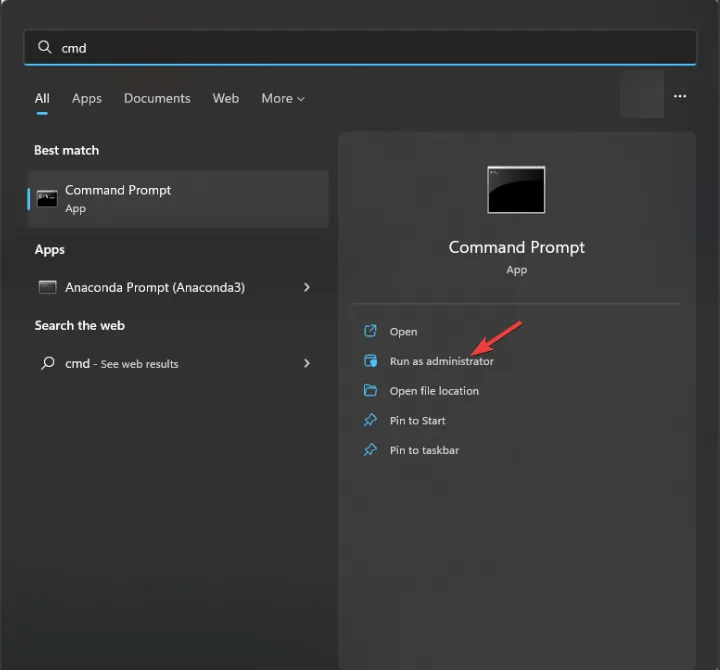
- Copiar & pegue los siguientes comandos uno por uno para restablecer Winsock e IP, luego presione Enter después de cada comando:
-
netsh winsock resetnetsh int ip reset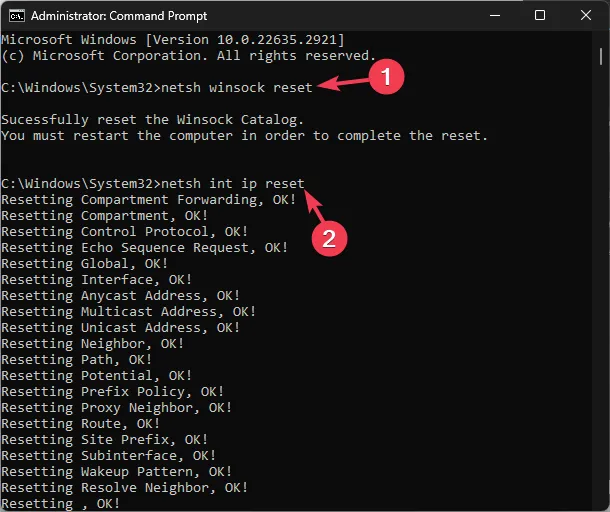
-
- Deje que se ejecuten los comandos, luego cierre la ventana del símbolo del sistema y reinicie su PC para guardar los cambios.
6. Restablece tu conexión de red
- Presiona Windows + I para abrir la aplicación Configuración.< /span>
- Ir a Red & Internet desde el panel izquierdo y haga clic en Configuración de red avanzada.
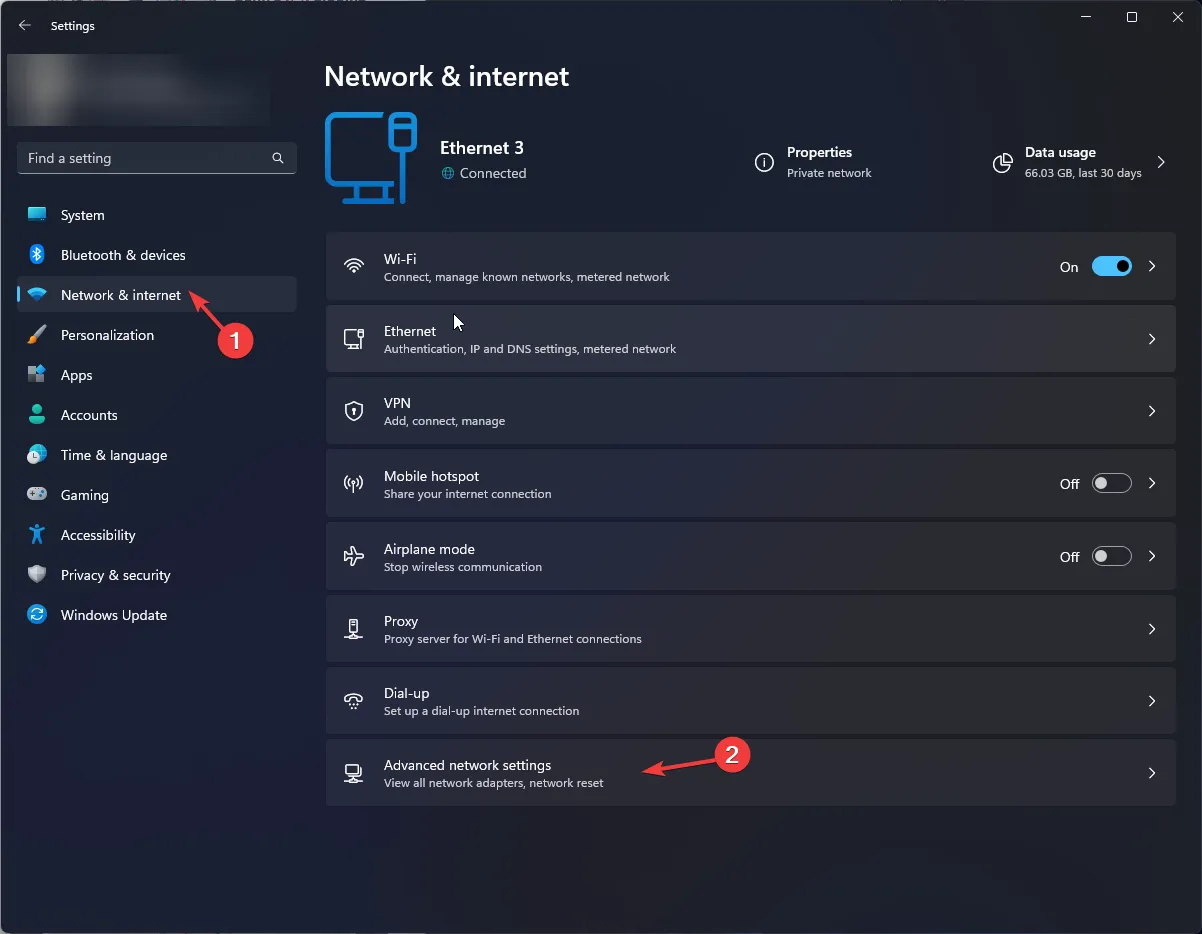
- Seleccione Restablecer red.

- En la siguiente pantalla, haga clic en el botón Restablecer ahora.
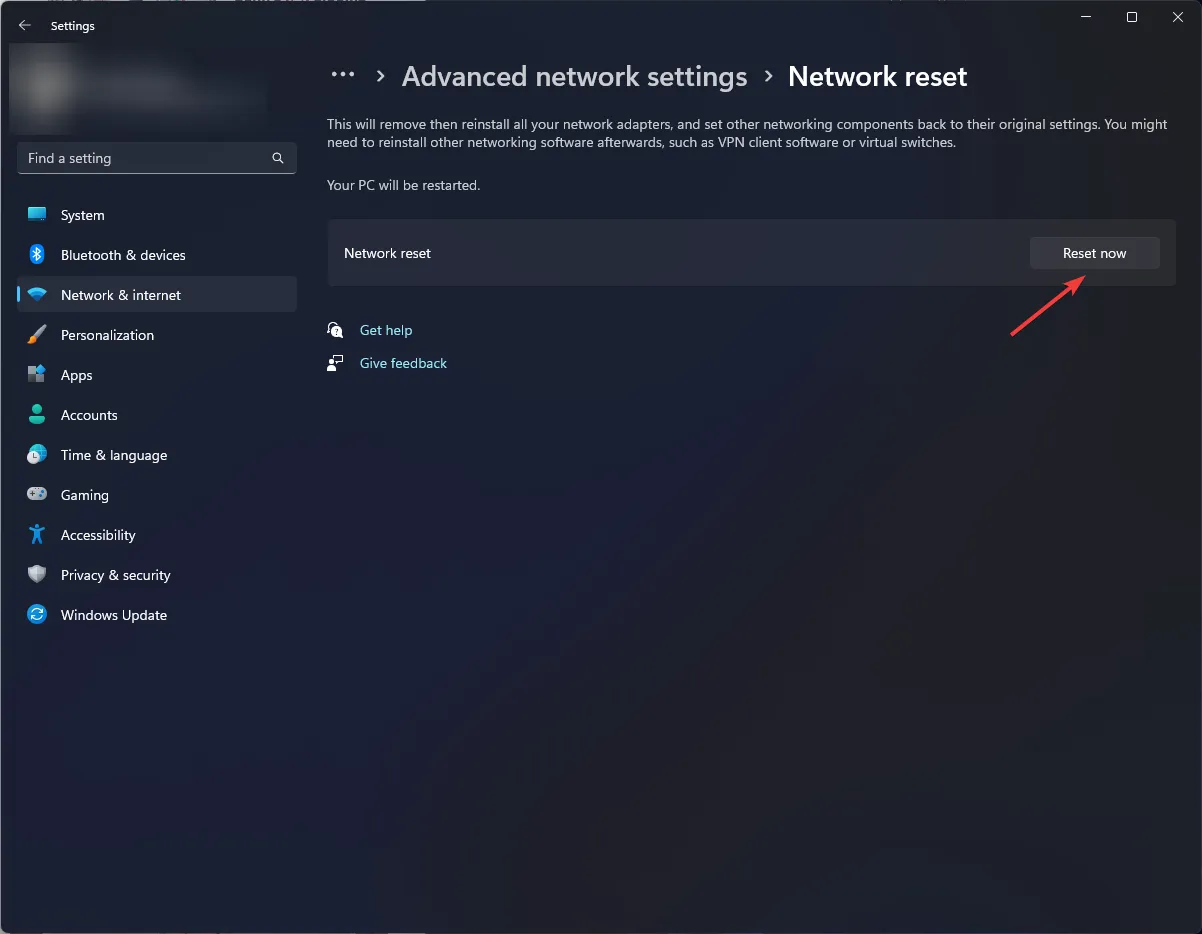
- Confirme la acción si se le solicita.
Restablecer la conexión de red y realizar un análisis de malware puede ayudarle a corregir el error Proxy de Windows 11; lea esta guía para saber más sobre el problema.
7. Reconfigurar TCP/IP
- Presione la tecla Windows , escriba cmd y haga clic en Ejecutar como administrador.
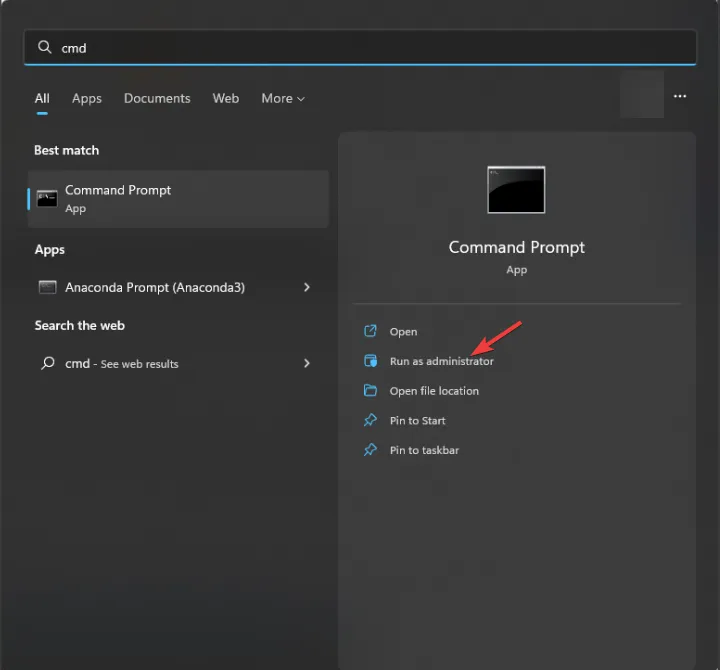
- Escriba los siguientes comandos uno por uno y presione Enter después de cada comando:
-
netsh int tcp set heuristics disablednetsh int tcp set global autotuninglevel=disablednetsh int tcp set global rss=enabled
-
- Cierra la ventana del símbolo del sistema.
En conclusión, para corregir ERR_PROXY_CONNECTION_FAILED, puede renovar la dirección IP, deshabilitar el servidor proxy, eliminar una clave de registro y restablecer o reconfigurar TCP/IP.
inetcpl.cpl es un componente integrado de Windows y, si recibe errores relacionados con él, lea esta guía para obtener más información. más soluciones.
Si tiene alguna pregunta o sugerencia sobre el tema, no dude en mencionarla en la sección de comentarios a continuación.



Deja una respuesta